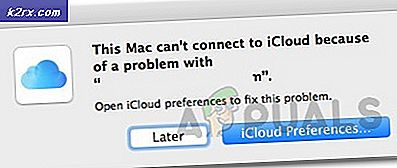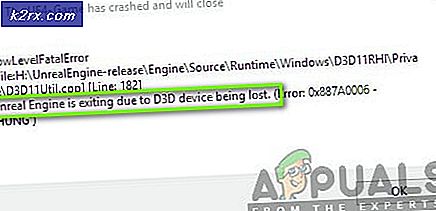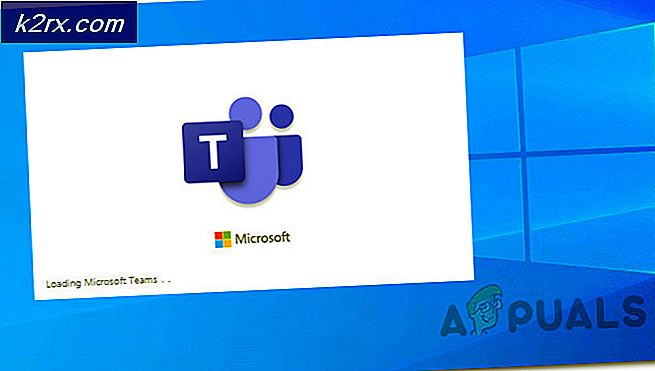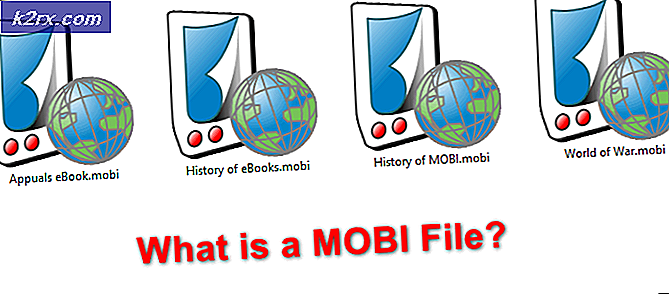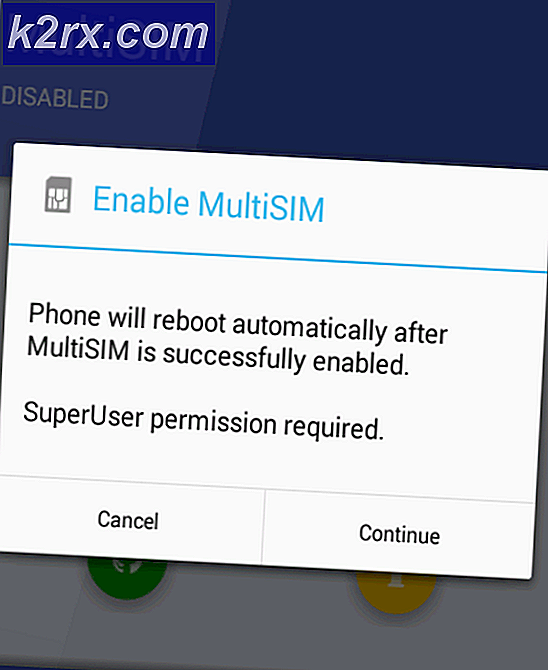So beheben Sie Klingen- und Seelenfehler 4049
Einige Blade- und Soul-Spieler sehen das angeblich Fehlercode 4049 jedes Mal, wenn sie versuchen, das Spiel zu starten. Es wird berichtet, dass dieses Problem unter Windows 7, Windows 8.1 und Windows 10 auftritt.
Nach eingehender Untersuchung dieses speziellen Problems stellt sich heraus, dass mehrere zugrunde liegende Schuldige für diesen Fehlercode verantwortlich sein könnten. Hier ist eine Liste möglicher Szenarien, die diesen Fehler auslösen könnten:
Jetzt, da Sie mit allen möglichen Korrekturen vertraut sind, die das auslösen könnten Fehlercode 4049,Hier ist eine Liste von Methoden, mit denen andere betroffene Benutzer diesem Problem erfolgreich auf den Grund gegangen sind:
Methode 1: Schließen problematischer Dienste
Wie sich herausstellt, ist dies eines der häufigsten Szenarien, die diesen Fehler auslösen können Fehlercode 4049Wenn Sie das Spiel schließen, werden einige Spielprozesse jedoch lange nach dem Schließen der Hauptinstanz des Spiels ausgeführt.
Wenn Sie in diesem Fall versuchen, das Spiel erneut zu starten, wird dieser Fehler angezeigt, da das Spiel nicht erwartet, dass bestimmte Spielabhängigkeiten bereits geöffnet sind.
Wenn dieses Szenario zutrifft, sollten Sie in der Lage sein, das Problem mithilfe des Task-Managers zu beheben, um sicherzustellen, dass die folgenden Prozesse vollständig geschlossen sind, bevor Sie Blade and Soul erneut starten:
- BnSCefSubProcess.exe
- GameMon.Des
- Client.exe
Mehrere betroffene Benutzer haben berichtet, dass nach dem Schließen dieser Prozesse über den Task-Manager und dem Neustart des Spiels die Fehlercode 4049erschien nicht mehr, als sie Blade and Soul starteten.
Wenn Sie nach spezifischen Anweisungen suchen, wie Sie sicherstellen können, dass diese problematischen Dienste geschlossen werden, führen Sie die folgenden Schritte aus:
Hinweis:Wenn Sie die folgenden Schritte nicht ausführen möchten, sollten Sie das Problem auch beheben können, indem Sie den BnS-Launcher sofort nach Abschluss des nächsten Startvorgangs neu starten und öffnen.
- Drücken Sie Strg + Umschalt + Esc um den Task-Manager zu öffnen. Wenn der Task-Manager mit der einfachen Oberfläche geöffnet wird, klicken Sie auf Mehr Details zu öffnen Experte Schnittstelle.
- Sobald Sie sich im erweiterten Menü von befinden Taskmanager, Greife auf ... zu Prozesse Tab und suchen Sie nach den folgenden Prozessen:
BnSCefSubProcess.exe GameMon.Des Client.exe
- Wenn Sie sie einzeln finden, klicken Sie mit der rechten Maustaste auf die einzelnen Elemente und klicken Sie auf Task beenden um sie zu schließen.
- Schließen Sie nach Abschluss aller relevanten Prozesse den Task-Manager und starten Sie den BnS-Launcher erneut, um festzustellen, ob das Problem jetzt behoben ist.
Für den Fall, dass der Launcher von Blade and Soul immer noch dasselbe anzeigt Fehlercode 4049,Fahren Sie mit dem nächsten potenziellen Fix unten fort.
Methode 2: Herunterladen der neuesten Version des Launcher
Beachten Sie, dass die Entwickler von Blade & Soul (NCSOFT) kürzlich ihren internen Launcher überarbeitet haben, mit dem Blade and Soul gestartet wird.
Bis vor kurzem war es möglich, das Spiel sowohl auf dem neuen als auch auf dem alten Launcher zu starten, aber seit Anfang 2021 ist es der alte Launcher völlig veraltet und du brauchst das neue eingebaute, um das Spiel zu spielen.
Mehrere betroffene Benutzer, die sich ebenfalls mit diesem Problem befassten, haben berichtet, dass die 4049 Der Fehler wurde endgültig behoben, nachdem der alte Launcher entfernt und der neue heruntergeladen wurde.
Wenn Sie nach Anweisungen dazu suchen, finden Sie hier eine Aufschlüsselung der Schritte, die Sie ausführen müssen:
- Öffnen Sie Ihren Lieblingsbrowser und navigieren Sie zu Download-Seite des New NC Launcher.
- Sobald Sie drinnen sind, drücken Sie die Herunterladen Klicken Sie auf die Schaltfläche und warten Sie, bis die neueste Version des NCLauncher-Installationsprogramm wird auf Ihren Computer heruntergeladen.
- Nachdem der Download abgeschlossen ist, doppelklicken Sie auf das Installationsprogramm und klicken Sie auf Ja wenn Sie von der Benutzerkontensteuerung dazu aufgefordert werden (Benutzerkontensteuerung) um dem Administrator Zugriff auf den Installationsprozess zu gewähren.
- Im Installationsfenster des NC Launcher 2Befolgen Sie die Anweisungen auf dem Bildschirm, um den Vorgang abzuschließen, und starten Sie den Computer erneut.
- Starten Sie nach dem Neustart Ihres Computers Blade & Soul über den neuen Launcher und prüfen Sie, ob das Problem jetzt behoben ist.
Wenn das gleiche Fehlercode 4049 tritt immer noch auf oder Sie haben bereits die neueste Version des BnS-Starters verwendet. Fahren Sie mit der folgenden Methode fort.
Methode 3: Ersetzen der alten GameGuard-Version
Laut vielen betroffenen Benutzern können Sie erwarten, die zu sehen Fehlercode 4049Dies tritt aufgrund eines Fehlers mit den GameGuard-Abhängigkeiten auf, die Teil der in Blade and Soul implementierten Anti-Cheat-Engine sind.
Wenn Sie sich in diesem speziellen Szenario befinden, können Sie am besten Ihre aktuelle Installation von Blade and Soul deinstallieren, bevor Sie die neueste Version über die offiziellen Kanäle neu installieren.
Hinweis: Es besteht auch die Möglichkeit, die problematischen GameGuard-Dateien gezielt zu ersetzen. Wir empfehlen diesen Ansatz jedoch nicht, da Sie möglicherweise eine veraltete Version von verwenden Anti-Cheat-Motor.
Wenn Sie der Meinung sind, dass dieses Szenario anwendbar ist, befolgen Sie die Anweisungen zum Deinstallieren der aktuellen Version von Blade and Soul, bevor Sie die neueste Version über die offiziellen Kanäle neu installieren:
- Stellen Sie zunächst sicher, dass Blade and Souls sowie der Hintergrund geschlossen sind und kein Prozess des Spiels im Hintergrund ausgeführt wird (siehe Methode 1).
- Drücken Sie Windows-Taste + R. zu öffnen a Lauf Dialogbox. Geben Sie in das Textfeld ein ‘Appwiz.cpl’ und drücke Eingeben das öffnen Programme und Funktionen Speisekarte. Wenn Sie von der aufgefordert werden UAC (Benutzerkontensteuerung), klicken Ja Administratorzugriff gewähren.
- In der Programme und Funktionen Scrollen Sie im Menü durch die Liste der installierten Anwendungen und suchen Sie den Eintrag für Blade and Soul. Wenn Sie es sehen, klicken Sie mit der rechten Maustaste darauf und wählen Sie Deinstallieren aus dem Kontextmenü.
- Befolgen Sie in der Aufforderung zur Deinstallation die Anweisungen auf dem Bildschirm, um die Deinstallation abzuschließen. Starten Sie dann Ihren Computer neu und warten Sie, bis der nächste Start abgeschlossen ist.
- Besuche den offizielle Download-Seite von Blade and Soul und lade die neueste Version des Spiels herunter, installiere sie dann von den offiziellen Kanälen und schau, ob die 4049 Fehler ist jetzt behoben.
Wenn derselbe Fehler weiterhin auftritt und Sie ein Razer-Gerät verwenden, das die Chroma-Funktionalität verwendet, fahren Sie mit dem nächsten möglichen Fix fort.
Methode 4: Starten des Razer Chroma SDK-Dienstes (falls zutreffend)
Wie sich herausstellt, können Sie bei Verwendung von Razer-Peripheriegeräten erwarten, dass die Spiel-Engine das auslöst 4049 Fehler, weil der Chroma SDK-Dienst deaktiviert ist. Die Ursache ist bisher unklar, aber es scheint, dass der NC-Launcher mit bestimmten Peripherietreibern von Razer in Konflikt steht, während das SDK deaktiviert ist.
Mehrere betroffene Benutzer, die sich mit denselben Problemen befassten, haben es endlich geschafft, den Fehler zu beheben, indem sie den Razer Chroma SDK-Dienst über den Bildschirm "Dienste" gestartet haben.
Wenn dieses Szenario auf Ihre aktuelle Situation anwendbar sein könnte, befolgen Sie die nachstehenden Anweisungen, um den Start des Dienstes zu erzwingen, bevor Sie Blade and Soul neu starten:
- Drücken Sie Windows-Taste + R. zu öffnen a Lauf Dialogbox. Geben Sie als Nächstes ein ‘Services.msc’ in das Textfeld und drücken Sie Eingeben das öffnen Dienstleistungen Bildschirm.
- Sobald Sie in der Dienstleistungen Scrollen Sie auf dem Bildschirm durch die Liste der Dienste nach unten und suchen Sie den Eintrag mit dem Namen Razer (Chroma) SDK Service. Wenn Sie es sehen, klicken Sie mit der rechten Maustaste darauf und wählen Sie Start aus dem gerade erschienenen Kontextmenü.
- Sobald der Dienst erfolgreich gestartet wurde, starten Sie Blade and Soul erneut und prüfen Sie, ob das Problem jetzt behoben ist.
Falls das gleiche Problem weiterhin auftritt und Sie Razer Equipment verwenden, fahren Sie mit dem nächsten möglichen Fix fort.
Methode 5: Neuinstallation von Razer Synapse (falls zutreffend)
Wenn Sie Razer-Geräte verwenden und die oben beschriebene Methode das Problem in Ihrem Fall nicht behoben hat, sollten Sie einige Schritte unternehmen, um den Konflikt mit dem Dienstprogramm Razer Synapse zu beheben.
Wie sich herausstellt, gibt es unter Windows 10 ein Problem, das dieses Verhalten bei Razer BlackWidow und Razer Mamba verursachen kann. Glücklicherweise wurde das Problem jedoch über einen für Razer Synapse veröffentlichten Hotfix behoben.
Um diesen bestimmten Konflikttyp zu lösen, sollten Sie zunächst Ihre aktuelle Version von Razer Synapse deinstallieren, bevor Sie die neuesten verfügbaren Versionen von den offiziellen Kanälen installieren.
Befolgen Sie dazu die nachstehenden Anweisungen, um zu erfahren, wie Sie Ihre aktuelle Version von Razer Synapse deinstallieren, bevor Sie den neuesten Build von der offiziellen Razer-Download-Seite installieren:
- Beginnen Sie mit Drücken Windows-Taste + R. zu öffnen a Lauf Dialogbox. Geben Sie als Nächstes ‘appwiz.cpl‘In der Runbox und drücken Sie Eingeben das öffnen Programme und Funktionen Bildschirm. Wenn Sie von der aufgefordert werden UAC (Benutzerkontensteuerung), klicken Ja Administratorzugriff gewähren.
- Sobald Sie in der Programme und Funktionen Scrollen Sie auf dem Bildschirm durch die Liste der installierten Programme und suchen Sie den zugehörigen Eintrag Rasiermessersynapse. Wenn Sie es sehen, klicken Sie mit der rechten Maustaste darauf und wählen Sie Deinstallieren aus dem gerade erschienenen Kontextmenü.
- Befolgen Sie bei den Deinstallationsaufforderungen die Anweisungen auf dem Bildschirm, um den Deinstallationsvorgang abzuschließen. Starten Sie dann Ihren Computer neu und warten Sie, bis der nächste Start abgeschlossen ist.
- Öffnen Sie beim Sichern Ihres Computers Ihren Standardbrowser und navigieren Sie zu offizielle Download-Seite von Razer Synapse.
- Klicken Sie anschließend auf Jetzt downloaden (unter Razer Synapse 3) und warten Sie, bis die ausführbare Installationsdatei vollständig heruntergeladen wurde.
- Nachdem das Installationsprogramm erfolgreich heruntergeladen wurde, doppelklicken Sie darauf und klicken Sie auf Ja Bei der UAC (Benutzerkontensteuerung), um Administratorzugriff auf die Installation zu gewähren.
- Befolgen Sie im Installationsbildschirm die Anweisungen auf dem Bildschirm, um den Installationsvorgang abzuschließen, und deaktivieren Sie alle Bloatware, zu deren Installation Sie möglicherweise aufgefordert werden.
- Starten Sie Ihren Computer nach Abschluss der Installation neu und prüfen Sie, ob das Problem jetzt behoben ist.
Falls das Problem mit Klinge und Seele immer noch nicht behoben ist, fahren Sie mit der nächsten möglichen Lösung fort.
Methode 6: Aktualisieren Ihrer GPU-Treiber (falls zutreffend)
Ein Problem mit der Treiberinkompatibilität kann auch die Hauptursache sein Fehler 4049 Beim Starten von Blade and Soul unter Windows 10. Laut einigen betroffenen Benutzern kann dieses Problem auch auf veraltete oder teilweise beschädigte GPU-Treiber zurückzuführen sein, denen einige wichtige Abhängigkeiten fehlen, die vom Spiel aktiv verwendet werden.
Wenn dies die Hauptursache des Problems ist, sollten Sie in der Lage sein, das Problem zu beheben, indem Sie die GPU-Treiber + das Physikmodul aktualisieren, das die Physik im Spiel behandelt.
Wenn dieses Szenario zutrifft und Sie Ihre GPU-Treiber seit einiger Zeit nicht mehr aktualisiert haben, befolgen Sie die nachstehenden Anweisungen, um die aktuellen GPU-Treiber zu deinstallieren und die neuesten Versionen neu zu installieren, um das Problem zu beheben Fehler 4049:
- Beginnen Sie mit Drücken Windows-Taste + R. zu öffnen a Lauf Dialogbox. Geben Sie in das Textfeld Ausführen ein ‘Devmgmt.msc’ und drücke Eingeben öffnen Gerätemanager.
- Sobald Sie erfolgreich geöffnet haben GerätemanagerScrollen Sie durch die Liste der installierten Geräte und erweitern Sie das Dropdown-Menü für Anzeigeadapter.
- Klicken Sie im Dropdown-Menü Anzeigeadapter mit der rechten Maustaste auf den GPU-Treiber, den Sie aktualisieren möchten, und wählen Sie ihn aus Treiber aktualisieren aus dem Kontextmenü.Hinweis: Wenn dieses Problem auf einem Laptop oder PC mit einer dedizierten und einer integrierten GPU auftritt, müssen Sie beide Treiber aktualisieren.
- Klicken Sie anschließend auf Automatisch nach aktualisierter Treibersoftware suchen. Befolgen Sie nach Abschluss des ersten Scans die Anweisungen auf dem Bildschirm, um den neuesten GPU-Treiber zu installieren, den der Scan identifiziert hat.
- Nachdem der Treiber erfolgreich installiert wurde, starten Sie Ihren Computer neu und starten Sie das Spiel beim nächsten Systemstart, um festzustellen, ob der Fehler beim Start des Blade and Soul-Spiels behoben wurde.Hinweis: Wenn derselbe Fehler weiterhin besteht, wird der Fehler möglicherweise durch ein fehlendes oder veraltetes Physikmodul ausgelöst. In diesem Fall müssen Sie sich wahrscheinlich auf die proprietäre Software Ihres Grafikkartenherstellers verlassen, um die fehlenden Treiber zu installieren. Hier ist eine Liste der Software, die Sie basierend auf Ihrem GPU-Hersteller verwenden müssen:
GeForce Erfahrung - Nvidia Adrenalin - AMD Intel-Treiber - Intel
Falls das gleiche Problem auch dann auftritt, wenn Sie Ihre GPU-Treiber auf die neueste Version aktualisiert haben oder Ihre Treiber bereits aktualisiert wurden, fahren Sie mit der endgültigen potenziellen Lösung fort.
Methode 7: Deaktivieren / Deinstallieren des Antivirenprogramms eines Drittanbieters
Wie sich herausstellt, erkennt die von Blade and Soul (GameGuard) verwendete Anti-Cheat-Engine in einigen Fällen möglicherweise bestimmte Antivirensuiten von Drittanbietern als Speichermodifikatoren und lehnt den Start des Spiels aufgrund von Bedenken hinsichtlich eines Exploits ab.
Wichtig: Wenn das Problem durch eine Firewall-Komponente verursacht wird, reicht es möglicherweise nicht aus, nur das Tool eines Drittanbieters zu deaktivieren, um das Problem zu beheben. In diesem Fall müssen Sie die in Konflikt stehende Sicherheitssuite deinstallieren.
Wenn Sie eine Sicherheitsoption eines Drittanbieters verwenden, sollten Sie zunächst die Sicherheitssuite deaktivieren. Bei den meisten Suiten von Drittanbietern können Sie dies direkt über das Taskleistensymbol der Sicherheitssuite tun.
Bei den meisten Sicherheitstools von Drittanbietern können Sie dazu einfach mit der rechten Maustaste auf das Taskleistensymbol Ihrer Antivirensuite von Drittanbietern klicken und nach einer Option suchen, mit der Sie den Echtzeitschutz deaktivieren können.
Nachdem Sie dies getan haben, starten Sie das Spiel erneut auf herkömmliche Weise und prüfen Sie, ob das Problem jetzt behoben ist.
Wenn Sie eine Firewall verwenden oder nur den Echtzeitschutz deaktivieren, um das Problem zu beheben, befolgen Sie die nachstehenden Anweisungen, um die Firewall eines Drittanbieters zu deinstallieren und festzustellen, ob das Problem in Ihrem Fall dadurch behoben wird:
- Beginnen Sie mit Drücken Windows-Taste + R. zu öffnen a Lauf Dialogbox. Geben Sie als Nächstes ein ‘Appwiz.cpl’ und drücke Eingeben das öffnen Programme und Funktionen Speisekarte. Wenn Sie von der aufgefordert werden UAC (Benutzerkontensteuerung), klicken Ja Administratorzugriff gewähren.
- In der Programme und Dateien Scrollen Sie im Menü durch die Liste der installierten Anwendungen und suchen Sie die Firewall-Suite eines Drittanbieters, die Sie deinstallieren möchten.
- Wenn Sie die richtige Liste gefunden haben, klicken Sie mit der rechten Maustaste auf die Antiviren- oder Firewall-Liste eines Drittanbieters und wählen Sie Deinstallieren aus dem neu erscheinenden Kontextmenü.
- Befolgen Sie als Nächstes die Anweisungen auf dem Bildschirm, um die Deinstallation abzuschließen.
- Starten Sie Ihren Computer neu und prüfen Sie, ob das Problem nach dem nächsten Start behoben ist, indem Sie Blade and Soul erneut starten und prüfen, ob Sie das Problem am Ende immer noch sehen 4049 Fehler noch einmal.